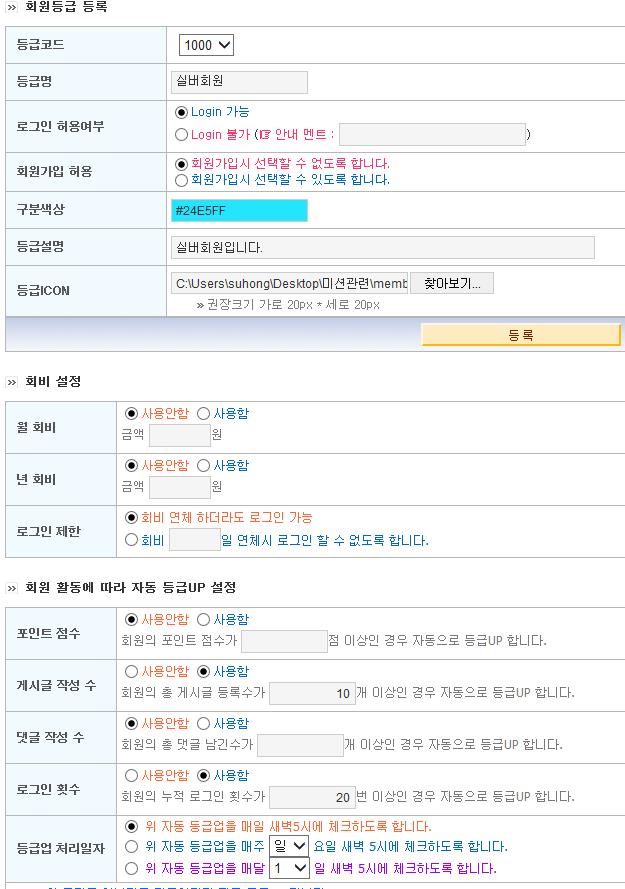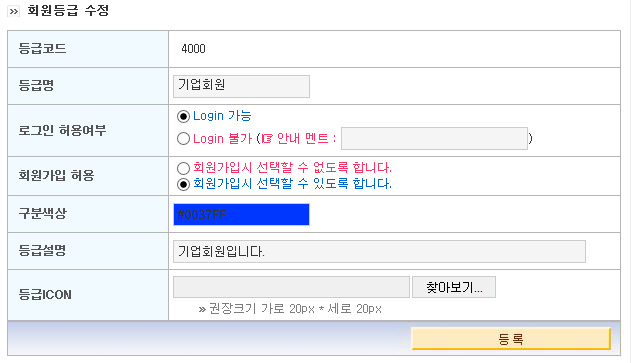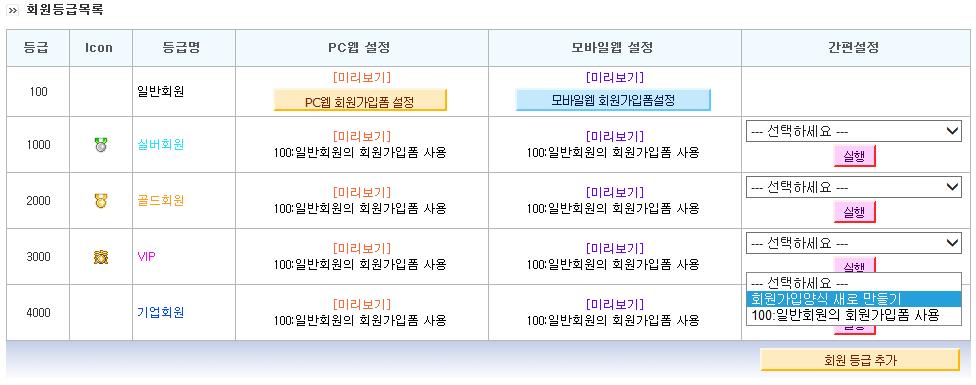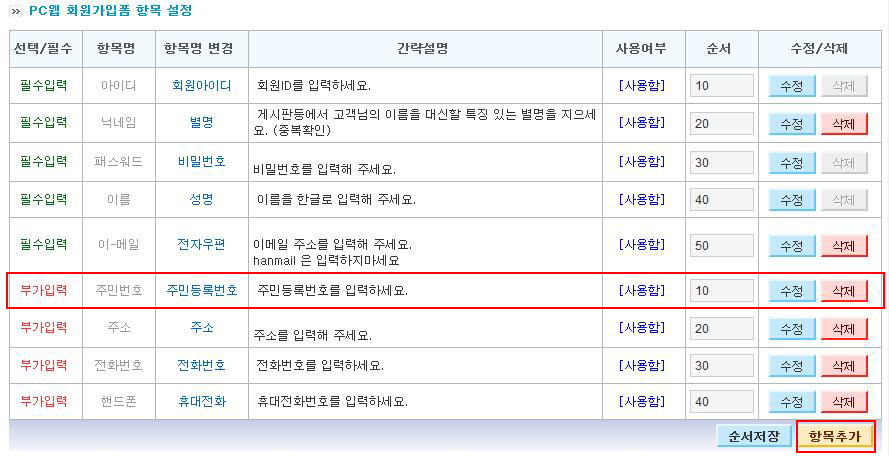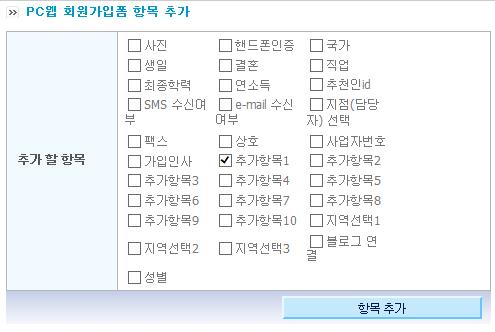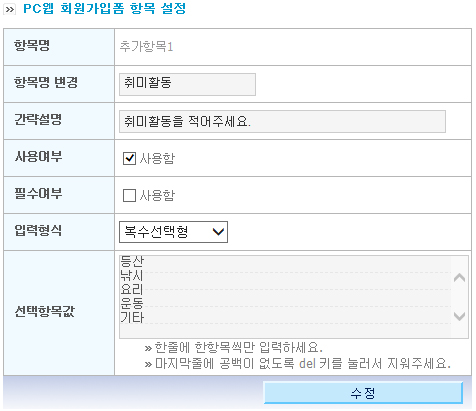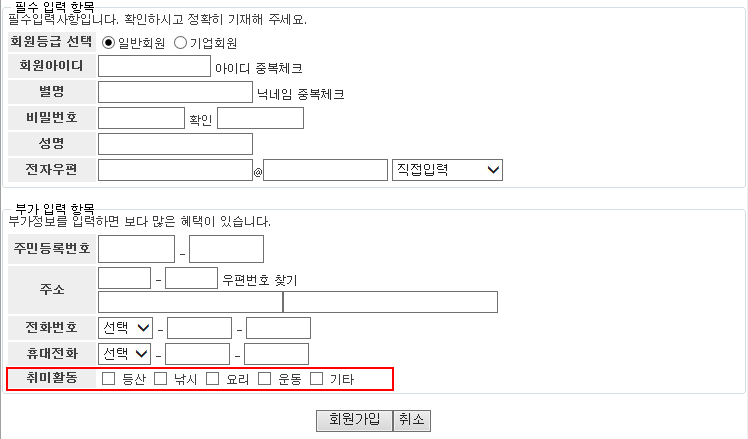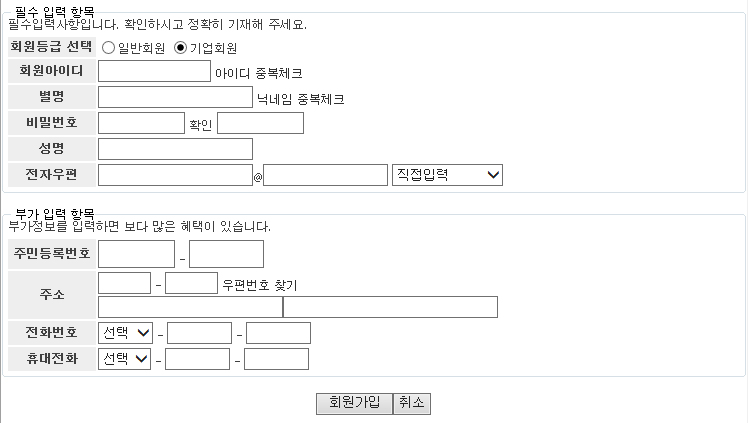- 마루애드케이션 조회수:3069 58.141.185.249
- 2014-03-15 16:40:00
홈페이지 틀을 만들었다면 이제 실제 회원들을 어떻게 관리하고 운영해 나갈 것인지에 대해 고민 하셔야합니다.
본 솔루션을 이용하면서 가장 많이 사용되는 기능에 대해서 정리해보았습니다.
회원등급 지정
보통 커뮤니티 홈페이지에서 회원등급 정책을 많이 활용 하고 있는 것을 한번쯤 보셨을 것입니다.
본 미션을 통해 이러한 정책을 만들어 보도록 하겠습니다.
[회원관리 》 회원등급관리 ]로 이동합니다.
홈페이지 계정을 생성하면 기본적으로 "비회원", "일반회원", "가입대기회원", "탈퇴회원"등 총 4개의 등급이 생성되어 있습니다.
사실 가장 기본적인 등급이고 꼭 필요한 등급이므로 그대로 유지하시고, 여기서 "VIP", "골드회원", "실버회원", "기업회원"을 추가로 생성해보도록 하겠습니다.
[등급추가]를 클릭 후 아래와 같이 설정 후 저장합니다.
필자는 등급코드1000번을 실버등급으로 지정하고 게시글작성수가 10회이상이면서 로그인 20번 이상 접속한 회원이 자동으로 실버회원이 되도록 설정하였습니다.
위와 같은 방법으로 VIP회원, 골드회원등급을 생성하면 아래와 같은 화면으로 정책이 만들어 졌을 것입니다.
|
※ 회원등급 생성시 등급코드는 중복될 수없으므로 서로 다른 등급코드를 선택하시기 바랍니다. |

이제 "기업회원"등급을 만들어 보도록 하겠습니다.
필자는 회원가입 시점에서 회원이 직접 기업회원을 선택 후 가입할 수 있도록 아래와 같이 설정했습니다.
그럼 홈페이지로 접속 해서 회원 가입을 해봅시다.
아래와 같이 회원등급을 선택하는 항목이 추가되어 있을 것 입니다.
회원가입시 항목 지정
회원가입시 닉네임, 주민등록 번호, 메일 주소, 연락처등 많은 항목들이 있으며,
가입하고자 하는 등급에 따라 다른 항목들을 필요로 합니다.
예를 들어 "일반회원"은 이름과, 주민등록번호를 받아야 하지만, "기업회원"인 경우에는 상호와, 사업자번호를 받아야 합니다.
이러한 회원가입 항목들을 직접 설정해보겠습니다.
[회원관리 》 가입양식관리 ] 으로 이동합니다.
회원가입시 필요한 항목들이 이미 생성되어 있음을 알수있습니다.
우리는 이러한 항목의 사용여부만 체크하면 됩니다.
기본등급에 [PC웹회원관리폼 설정]버튼을 클릭하면 세부항목들이 나열된 것을 확인가능합니다.
기업회원은 아래와 같이 간편설정 부분에서 "회원가입양식 새로만들기"를 선택하고 실행버튼을 클릭하며 새로운 회원가입폼을 만들수 있습니다.
인터넷에서 주민등록번호수집이 금지됨으로서 주민등록번호 항목은 삭제하시기 바랍니다.
회원가입폼에 "취미활동"이라는 새로운 항목을 추가해보도록 하겠습니다.
항목추가버튼을 클릭합니다.
추가항목1을 선택하고 항목추가 버튼을 눌러주세요.
새로운 항목이 추가된것을 확인할 수 있으며, 우측의 수정버튼을 클릭합니다.
여러분은 각자 원하는 항목으로 설정해보시기 바랍니다.
이렇게 설정 후 홈페이지로 접속 해서 정상적으로 작동되는지 확인 해보시기 바랍니다.
각 회원등급에 따라 서로 다른 가입폼이 될수 있으며, 원하는 항목을 추가 할수 있음을 확인할 수 있습니다.
필수 환경 설정
홈페이지 구축 이후 꼭 확인 해야 할 페이지 입니다.
1. 홈페이지 기본 설정 : [기본정보 》 기타운영정보설정 》 기타 설정] --> 전체 확인 필요
2. 회원관련 설정 : [회원관리 》 환경설정 》 회원관련 환경설정 ] --> 전체 확인 필요
3. 접속통계 관련 설정 : [마케팅 》 사이트방문자 》 시간별 접속 통계] --> [접속통계 환경설정] --> 통계기준 확인 필요
4. 게시판 관련 설정 : [커뮤니티 》 게시판 관리 》 게시판 관리] --> [pc환경설정] --> 접근권한 및 첨부파일 용량 확인 필요
회원등급별 회원가입폼 및 각종 환경설정에 대해서 알아봤습니다.
댓글[0]
열기 닫기